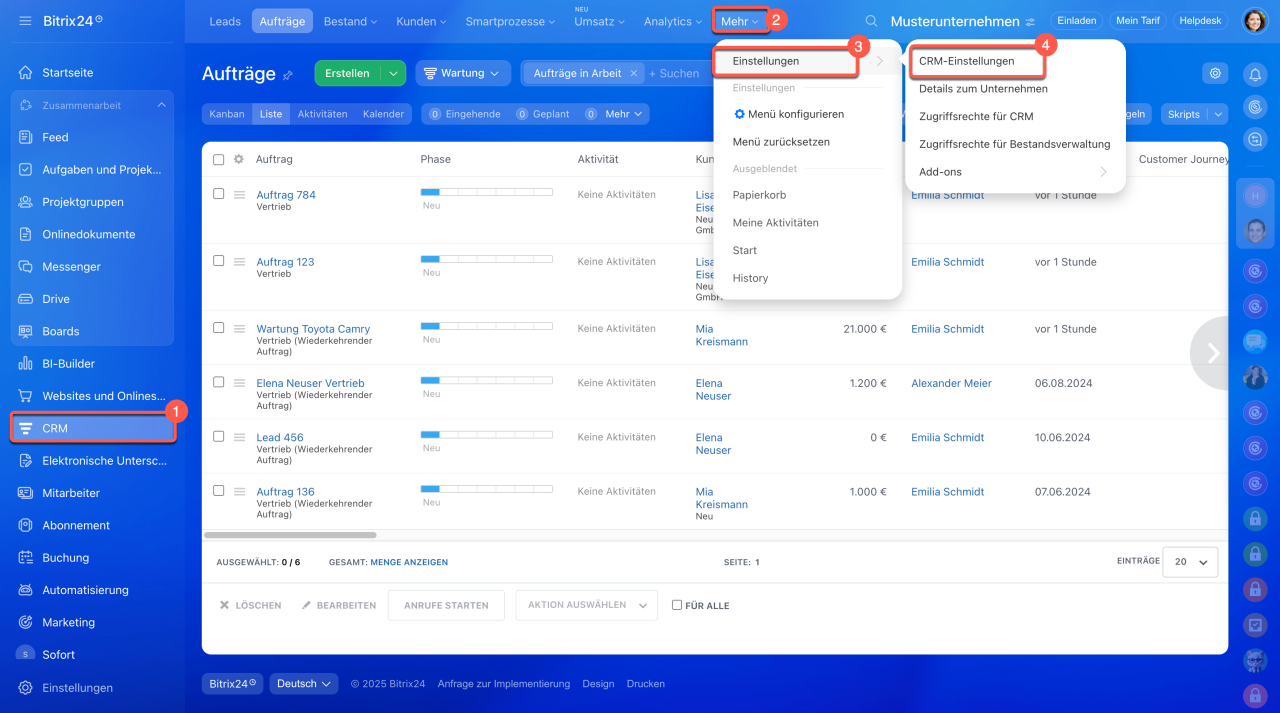Die Ausnahmeliste im CRM hilft, die automatische Erstellung von Leads und Aufträgen aus E-Mails und Anrufen von Kunden zu verhindern.
Dies ist nützlich, wenn viele unerwünschte Daten in das CRM gelangen, z. B. Werbemails, ungezielte Anrufe oder Spam. Fügen Sie eine E-Mail-Adresse oder Telefonnummer zur Ausnahmeliste hinzu – im CRM werden anschließend keine Leads oder Aufträge mehr aus diesen Quellen erstellt.
In diesem Beitrag erfahren Sie, wie Sie:
Ausnahmeliste im CRM konfigurieren
Im Bereich Ausnahmen können Sie:
- eine Telefonnummer oder E-Mail-Adresse zur Liste hinzufügen,
- Einträge aus der Liste entfernen,
- Ausnahmen mit dem Filter finden.
Telefonnummer oder E-Mail hinzufügen
Ein Kundenkontakt kann auf drei Arten zur Ausnahmeliste hinzugefügt werden: in den CRM-Einstellungen, im Formular eines Leads oder Auftrags oder in den Telefonie-Einstellungen.
In den CRM-Einstellungen.
1–6. Öffnen Sie den Bereich CRM > Mehr > Einstellungen > CRM-Einstellungen > Sonstiges > Ausnahmen.
7. Klicken Sie auf Zur Liste hinzufügen.
8. Geben Sie E-Mail-Adressen oder Telefonnummern im internationalen Format als Liste ein. Nach jedem Kontakt kann ein Kommentar mit einem Semikolon hinzugefügt werden. Beispiel: mustermann@example.de; Herr Mustermann Firma GmbH.
9. Klicken Sie auf Hochladen.
Im Formular eines Leads oder Auftrags.
1. Öffnen Sie das CRM-Element: einen Lead oder Auftrag.
2–3. Klicken Sie auf die Einstellungen (⚙️) > Zu Ausnahmen hinzufügen.
Wenn ein Kundenkontakt aus dem CRM-Element zu Ausnahmen hinzugefügt wird, wird dieses Element sowie der zugehörige Kontakt oder das Unternehmen gelöscht. Falls das Element versehentlich zu Ausnahmen hinzugefügt haben, können Sie es aus dem Papierkorb wiederherstellen.
In den Telefonie-Einstellungen
1–4. Öffnen Sie den Bereich CRM > Umsatz > Vertriebskanäle > Telefonie.
5–6. Klicken Sie auf den Block Nummern konfigurieren und wählen Sie eine Nummer aus.
7–8. Finden Sie den Bereich Integration mit CRM und klicken Sie auf CRM-Ausnahmen bearbeiten.
9. Klicken Sie auf Zur Liste hinzufügen.
10. Geben Sie Telefonnummern im internationalen Format untereinander ein. Nach jedem Kontakt kann ein Kommentar mit einem Semikolon hinzugefügt werden.
11. Klicken Sie auf Importieren.
Telefonnummer oder E-Mail löschen
Falls Sie einen Kunden versehentlich zur Ausnahmen hinzugefügt haben, können Sie ihn einfach daraus entfernen. Wählen Sie den Kontakt in der Liste aus und klicken Sie auf Menü (≡) > Aus der Ausnahmen entfernen.
Kundenkontakt suchen
Verwenden Sie Filter, um die gewünschte E-Mail-Adresse oder Telefonnummer zu finden.
1. Klicken Sie auf den Filter.
2–3. Passen Sie die Filterparameter an und klicken Sie auf Suchen. Elemente können nach folgenden Kriterien gesucht werden:
- dem Kommentar, falls die E-Mail-Adresse oder Telefonnummer nicht bekannt ist,
- einer bestimmten E-Mail-Adresse oder Telefonnummer,
- den Eintragstyp in der Ausnahmeliste.
Zugriffsrechte konfigurieren
Bitrix24 Administratoren können die Zugriffsrechte für die Ausnahmen konfigurieren. Beispielsweise können Mitarbeiter die Ausnahmen nur einsehen, während Abteilungsleiter Änderungen vornehmen können.
1–4. Öffnen Sie den Bereich CRM > Mehr > Einstellungen > Zugriffsrechte für die CRM.
5. Finden Sie den Punkt Ausnahmen.
6. Legen Sie fest, wer die Liste lesen oder bearbeiten darf.
Rollenmodell der Zugriffsrechte im CRM
Zusammenfassung
- Die Ausnahmeliste im CRM hilft, die automatische Erstellung von Leads und Aufträgen aus E-Mails und Anrufen von Kunden zu verhindern.
- Die Ausnahmeliste ist für das CRM und alle Nutzer allgemein.
- Die Ausnahmeliste funktioniert nur für neue E-Mails. Wenn ein Kunde auf eine E-Mail antwortet, wird diese dennoch im CRM erfasst.
- Anfragen über Messenger und Online-Formulare werden in der Ausnahmeliste nicht berücksichtigt.
- Im Bereich Ausnahmen können Sie: eine Telefonnummer oder E-Mail-Adresse zur Liste hinzufügen, sie aus der Liste entfernen oder mit dem Filter finden.
- Ein Kundenkontakt kann auf drei Arten zur Ausnahmeliste hinzugefügt werden: in den CRM-Einstellungen, im Formular eines Leads oder Auftrags oder in den Telefonie-Einstellungen.
- Konfigurieren Sie die Zugriffsrechte für Ausnahmen. Wählen Sie aus, wer die Ausnahmen nur einsehen oder bearbeiten darf.